כאשר תיקון אוטומטי עושה יותר נזק מתועלת
- ל-Windows יש תכונה מובנית בשם תיקון אוטומטי שיכול לעזור לך לתקן מספר בעיות במחשב שלך.
- בעיה אחת היא מסך שחור לאחר הפעלת כלי השירות, אך אנו בוחנים דרכים לעקוף אותו תוך זמן קצר במאמר זה.
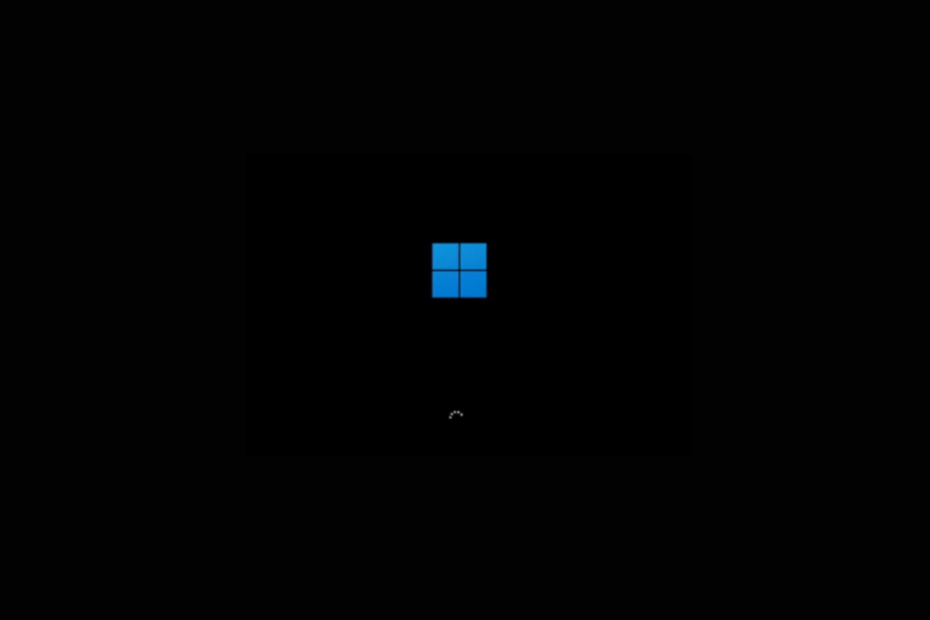
איקסהתקן על ידי לחיצה על הורד את הקובץ
תוכנה זו תתקן שגיאות מחשב נפוצות, תגן עליך מאובדן קבצים, תוכנות זדוניות, כשל חומרה ותייעל את המחשב שלך לביצועים מקסימליים. תקן בעיות במחשב והסר וירוסים כעת ב-3 שלבים פשוטים:
- הורד את Restoro PC Repair Tool שמגיע עם טכנולוגיות פטנט (פטנט זמין כאן).
- נְקִישָׁה התחל סריקה כדי למצוא בעיות של Windows שעלולות לגרום לבעיות במחשב.
- נְקִישָׁה תקן הכל כדי לתקן בעיות המשפיעות על האבטחה והביצועים של המחשב שלך.
- Restoro הורד על ידי 0 הקוראים החודש.
אם יש לך בעיה במחשב Windows 11 שלך, אתה יכול להשתמש בתכונת התיקון האוטומטי כדי לתקן אותה. עם זאת, ייתכן שתכונה זו לא תמיד תעבוד כמצופה ועלולה להשאיר את המחשב שלך במצב לא שמיש. במקרים מצערים, אתה עלול להסתיים ב- לולאת תיקון אוטומטית או מסך שחור.
מה גורם למסך השחור לאחר תיקון אוטומטי ב- Windows 11?
המסך השחור של המוות מתרחש בדרך כלל כשהמחשב שלך קופא או קורס ושום דבר לא מופיע על המסך. להלן כמה מהגורמים האפשריים לבעיה זו:
- עדכון Windows פגום - במקרים מסוימים, עדכוני Windows 11 עלולים להיות פגומים ותמצא את עצמך תקוע עם מסך שחור. האם ניתן לתקן את המסך השחור של המוות? במקרה זה, כדאי לנסות התקנה מחדש של ווינדוס 11 מאפס, כי לעתים קרובות זה עושה את העבודה.
- התנגשויות בין נהגים - הסרה והתקנה מחדש של מנהלי ההתקן כהלכה היא הדרך להיפטר מהבעיה.
- בעיות בכרטיס מסך - אם יש בעיה כלשהי עם מנהלי ההתקן או התוכנה של הכרטיס הגרפי שלך, זה יכול לגרום גם להודעת השגיאה הזו.
- בעיות תוכנה - אם תוכנה כלשהי במחשב שלך פגומה, היא גם עלולה לגרום להודעת שגיאה זו להופיע על מסך המחשב שלך ולמנוע ממנה לאתחל כהלכה לתוך מערכת ההפעלה Windows 11.
- ערך רישום פגום - ערכי רישום פגומים עלולים לגרום לכל מיני בעיות, כולל המחשב שלך ננעל או האטה באופן בלתי צפוי.
- זיהום בתוכנה זדונית - אם יש הדבקה בתוכנה זדונית במחשב שלך, זה יכול גם לגרום לבעיה זו. אתה צריך להשתמש תוכנת אנטי וירוס אמינה כדי לסרוק את המחשב ולהסיר ממנו את כל הקבצים הנגועים בהקדם האפשרי.
כיצד אוכל לתקן מסך שחור לאחר תיקון אוטומטי ב- Windows 11?
לפני שתנסה לבצע פתרון בעיות מתקדם, יש כמה בדיקות שעליך לבצע:
- ודא שהמחשב שלך מחובר כהלכה למקור אספקת החשמל ומופעל.
- בדוק אם כל הכבלים מחוברים כראוי ואם הם לא פגומים או שבורים.
- ודא שהמכשיר מחובר ל-Wi-Fi או Ethernet; אל תהסס לנקוט בפעולה מיידית אם תגלה עוד יותר כי שלך Windows 11 PC לא יכול למצוא רשת Wi-Fi.
- נתק את כל המסכים המשניים.
- הפעל מחדש את המחשב ובדוק אם הבעיה נמשכת; אם שלך Windows 11 PC נכשל בהפעלה מחדש, עיין בפתרונות המהירים שלנו.
אם כל האמור לעיל בדוק אבל אתה עדיין נתקל בבעיה, המשך לפתרונות הבאים.
1. תיקון רשומות אתחול
- הפעל מחדש את המחשב שלוש פעמים באמצעות ה כּוֹחַ כפתור כדי להתחיל שחזור Windows.
- מכה פתרון בעיות.

- לאחר מכן, בחר אפשרויות מתקדמות ובחר שורת פקודה.
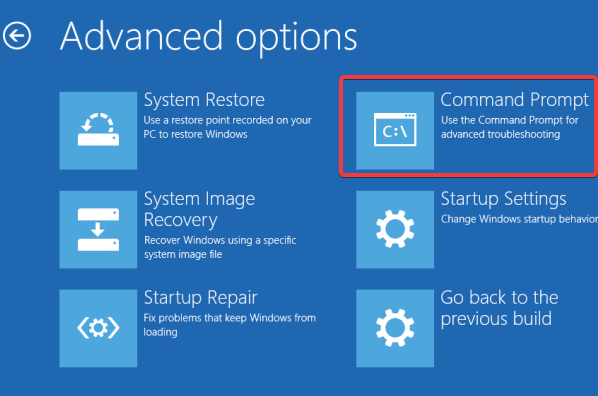
- הקלד את פקודות הפקודה הבאות ולחץ להיכנס אחרי כל אחד:
-
bootrec /scanos
bootrec / fixmbr
bootrec / fixboot
bootrec / rebuildbcd
-
2. תקן את הרישום
- בדיוק כמו בפתרון 1, השתמש ב- כּוֹחַ לחצן של המכשיר שלך כדי להפעיל מחדש את המערכת שלך עדשחזור Windows מתחיל.
- בחר פתרון בעיות לאחר הפעלה מחדש של המחשב, אז אפשרויות מתקדמות.
- בחר שורת פקודה.

- ב שורת פקודה, הזן את אות הכונן שלך ב-Windows (בדרך כלל זה ג:), ואז הכה להיכנס.
- הקלד את התסריט למטה ולאחר מכן לחץ להיכנס ללכת ל מערכת 32 תיקייה.
cd c:\windows\system32 - הקלד את הפקודה הבאה ולאחר מכן הקש להיכנס כדי ליצור תיקיית גיבוי בשם configBak:
mkdir configBak - העתק והדבק את הסקריפט למטה, ולאחר מכן לחץ להיכנס כדי לגבות את תיקיית התצורה.
העתק תצורה configBak - הקלד את התסריט למטה ולאחר מכן לחץ להיכנס כדי להיכנס לתיקיית RegBack.
cd configRegBack - הקלד את התסריט למטה ולאחר מכן לחץ להיכנס להעתיק אתנתונים RegBack כדי להגדיר.
עותק *...* - אשר כל פעולה על ידי לחיצה י ו להיכנס.
תיקון הרישום יכול לעזור לתקן את בעיית המסך השחור, במיוחד עבור אלה שהתקינו תוכנה חדשה כלשהי. ייתכן שהתוכנות החדשות הגיעו יחד עם תוכנות זדוניות וכך קיבלת בסופו של דבר א רישום פגום.
אתה יכול להפעיל את פקודת בודק קבצי המערכת כדי לפתור בעיות או לבחור בכלי אוטומטי של צד שלישי. במקרה כזה, אנו מציעים להפעיל את א מנקה רישום לסרוק ולתקן את כל שגיאות הרישום באופן אוטומטי לפני ניסיון שיטות ידניות לפתרון בעיה זו.
אפשרות מצוינת ככלי צד שלישי שאתה יכול לבחור להשתמש בו היא Restoro. הוא מריץ סריקה מקיפה של מערכת ההפעלה שלך ומציע לך דוח מפורט של האלמנטים השבורים.
טיפ מומחה:
ממומן
קשה להתמודד עם בעיות מסוימות במחשב, במיוחד כשמדובר במאגרים פגומים או קבצי Windows חסרים. אם אתה נתקל בבעיות בתיקון שגיאה, ייתכן שהמערכת שלך שבורה חלקית.
אנו ממליצים להתקין את Restoro, כלי שיסרוק את המכשיר שלך ויזהה מה התקלה.
לחץ כאן כדי להוריד ולהתחיל לתקן.
בסופו של דבר, הוא מתקן את הרישום של Windows ומחליף את כל הרכיבים הפגומים של מערכת ההפעלה הודות למסד הנתונים הגדול שלו שיש לו את התכונות העדכניות ביותר של Windows.

Restoro
שפר את הביצועים לטווח ארוך והימנע מנזק ככל האפשר עם אפליקציית Restoro.
3. חזור למבנה הקודם
- הַתחָלָה שחזור Windows על ידי הפעלה מחדש של המערכת שלוש פעמים על ידי שימוש ב- כּוֹחַ לַחְצָן.
- מכה פתרון בעיות.

- בחר אפשרויות מתקדמות ולחץ על חזור ל-Build הקודם.

- עקוב אחר ההוראות שעל המסך כדי להחזיר את מערכת ההפעלה לאחור.
- כיצד לאפס במהירות את ה-GPU שלך עם מקש קיצור/מקש קיצור
- מיזוג כונן C ו-D ב-Windows 11: כיצד לעשות זאת בשלושה שלבים
- כיצד לשחזר הערות דביקות שנמחקו ב-Windows 11
4. עדכן את ה-BIOS
אם ה-BIOS שלך פגום או מיושן, אתה עלול להיתקל במסך שחור לאחר ביצוע תיקון אוטומטי ב-Windows 11.
כדי לתקן זאת, תצטרך לעדכן את ה-BIOS במחשב שלך. תהליך זה שונה עבור כל יצרן מחשב.
אתה יכול הפעל מחדש את המחשב במצב בטוח כדי להבטיח שכל תוכניות בעייתיות מושבתות. כאשר אתה אתחול מחדש במצב בטוח, Windows פועל עם מנהלי התקנים ושירותים בסיסיים בלבד. יש הרבה דרכים לעשות זאת לעדכן את ה-BIOS אז הקפד לבדוק את המאמר המקיף שלנו בנושא זה.
כאשר אתה מקבל מסך שחור לאחר תיקון אוטומטי, אתה יכול לנסות כמה פתרונות פשוטים בעצמך, כמו אלה שהוזכרו לעיל, או קח את המכשיר שלך לספק שירות מורשה לבדיקות אבחון ו לְתַקֵן.
אם תבחר לעשות זאת בעצמך, יש לנו גם מאמר ייעודי על איך לעשות זאת לתקן אתמסך מוות שחור להדריך אותך.
מלבד המסך השחור של המוות, אתה עלול להיתקל גם בא מסך שחור לאחר הכניסה אשר כיסינו באופן ממצה במדריך שלנו.
ספר לנו על כל פתרון אחר שלא הוזכר כאן שעבד עבורך בקטע ההערות למטה.
עדיין יש בעיות? תקן אותם עם הכלי הזה:
ממומן
אם העצות לעיל לא פתרו את הבעיה שלך, המחשב שלך עלול להיתקל בבעיות Windows עמוקות יותר. אנחנו ממליצים הורדת כלי תיקון מחשב זה (מדורג נהדר ב-TrustPilot.com) כדי לטפל בהם בקלות. לאחר ההתקנה, פשוט לחץ על התחל סריקה לחצן ולאחר מכן לחץ על תקן הכל.


